在Windows 10的Edge浏览器中导入收藏夹,可以按照以下步骤进行操作:
准备工作
* 确保你已经导出了需要导入的收藏夹,导出的文件格式通常为HTML。
导入收藏夹
1. 打开Microsoft Edge浏览器。
2. 点击右上角的三个点(设置和更多),然后选择“设置”。
3. 在设置页面中,向下滚动并点击“查看高级设置”。
4. 在高级设置页面中,向下滚动并点击“导入浏览数据”。
5. 在弹出的窗口中,选择“从文件”选项。
6. 点击“浏览”按钮,找到并选择你之前导出的收藏夹HTML文件。
7. 确保只选中“收藏夹”选项,取消选中其他选项(如历史记录、密码等)。
8. 点击“导入”按钮,等待导入过程完成。
验证导入结果
1. 导入完成后,点击Edge浏览器右上角的星星图标(收藏夹)。
2. 在收藏夹页面中,检查是否已经成功导入了你之前导出的收藏夹。
注意事项
* 如果导入过程中遇到问题,可以尝试关闭其他正在运行的程序,以确保Edge浏览器可以正常访问文件系统。
* 如果导入后发现某些收藏夹项没有显示,可以尝试刷新收藏夹页面或重启Edge浏览器。
通过以上步骤,你应该可以在Windows 10的Edge浏览器中成功导入收藏夹。
如果您有任何疑问或想了解更多关于收藏夹导入的内容,请随时在下面留言,我们会尽快回复。感谢您的阅读,希望本文对您有所帮助!别忘了评论、关注、点赞哦!





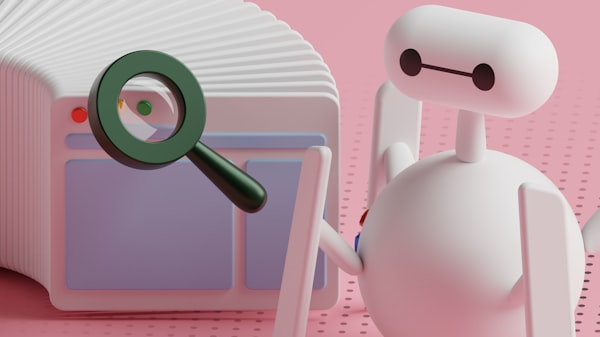
评论留言